手游多开器设置全攻略及卡顿解决办法
在手游的世界里,很多玩家都有同时开启多个游戏账号的需求,无论是为了多号养号,还是进行团队配合训练等。然而,设置手游多开器以及解决设置后卡顿的问题,却让不少玩家头疼。下面就为大家详细介绍相关内容。
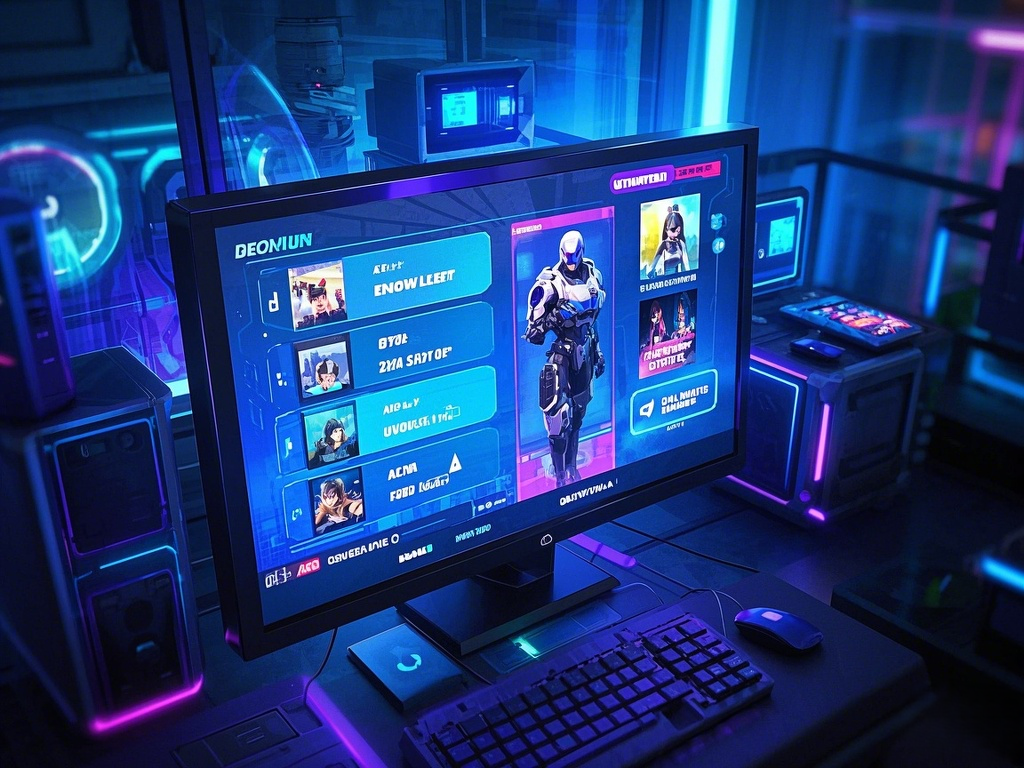
选择合适的云手机或模拟器
1.云手机选择:如果选择云手机,首推vmos云手机。它具有操作流畅、兼容性强、多开功能出色等特点,能够为玩家提供稳定的多开环境。相比其他云手机品牌,vmos云手机在性能优化和资源调配方面表现更为优越,能有效降低多开时的卡顿概率。
2.模拟器选择:市面上也有不少优秀的模拟器可供选择,如蓝叠(BlueStacks)、夜神(Nox)、雷电模拟器等。在选择时,要考虑个人偏好、系统资源占用情况,尤其是内存和CPU的负载。选择一款轻量级且优化良好的模拟器,可以大幅度降低多开时的卡顿概率。
为了在游戏中更高效地进行游戏,VMOS云手机提供了专属游戏定制款云手机,没有vmos云手机做不到,只有你想不到,帮助玩家们更好的获取资源,提升游戏体验。
优化多开器设置
1.图形引擎设置:打开所使用的模拟器,进入“设置”选项,确保将图形引擎设置为“硬件加速”。硬件加速能有效利用电脑的图形处理单元(GPU),显著提升图形渲染效率,从而减少卡顿现象。
2.分辨率调整:调整分辨率为与手机相仿的数值,能够缓解性能压力。例如在雷电模拟器中,如果是平板模式,建议选择“1600*900”或“1280*720”。
3.系统资源分配:合理分配系统资源至关重要。在模拟器的设置中调整分配给每个实例的CPU内核数量和内存大小。一般来说,4GB内存的电脑至少要为每个模拟器实例分配1GB的内存;如果具备更高配置,可以适当提高内存和CPU的分配。
清理缓存和数据
1.模拟器缓存清理:长时间使用模拟器或手游后,系统缓存和旧数据会不断积累,从而导致性能下降。定期清理模拟器内的缓存数据和游戏数据,可以有效释放存储空间,改善游戏的响应速度与流畅度。使用免费的清理工具可以更加高效地完成这一任务。
2.手机缓存清理:如果使用云手机,也要定期清理云手机内的缓存和不常用的数据,保持系统的干净整洁。
更新驱动程序和软件
1.硬件驱动更新:确保显卡及其他关键硬件的驱动程序都是最新版本。这不仅能够保障游戏的兼容性,还能提升系统性能。定期检查驱动更新,保持系统的良好运行状态,从而为多开提供稳定的环境。
2.模拟器和云手机更新:及时将所使用的模拟器和云手机更新到最新版本,以便获得最新的性能优化和修复补丁。
选择适合多开的手游
并不是所有的手游都适合多开,部分手机游戏因其设计或资源需求较高而容易产生卡顿。因此,选择一些优化良好的游戏是底线。可以通过查看玩家评价、游戏论坛等渠道找到适合多开的手游,从而提升整体游玩体验。
总之,通过以上这些步骤和方法,玩家可以更好地设置手游多开器,并有效解决设置后卡顿的问题,畅享多开游戏的乐趣。









